找到iMac的序列号并记录这是为了安全和保修目的而要做的重要事情。这种唯一的标识符解锁了有关您的Mac的关键信息,从其模型年到硬件配置。一旦获得序列号,您可以使用它轻松查找详细的规格和零件列表对于您的设备,只需将序列号键入Apple的保修查找页面(https://checkcoverage.apple.com/)。
找到iMac的序列号很简单。您可以通过系统信息应用程序,甚至可以通过检查物理设备本身在此MAC菜单中找到它。一旦拥有此数字,您就可以访问有关计算机的保修状态,合格的软件更新以及与配件的兼容性的有价值数据。
| 方法 | 地点 | 提供的信息 |
|---|---|---|
| 关于这个Mac | 苹果菜单>关于此Mac | 模型名称,年 |
| 系统信息 | 苹果菜单>关于此Mac>系统报告 | 详细规格 |
| 身体检查 | iMac或原包装的基础 | 序列号 |
每个iMac都有一个独特的序列号,其作用类似于指纹。从获得支持到检查保修状态,此数字对于各种任务至关重要。这是找到它的方法以及您可以如何处理它。
找到iMac的序列号
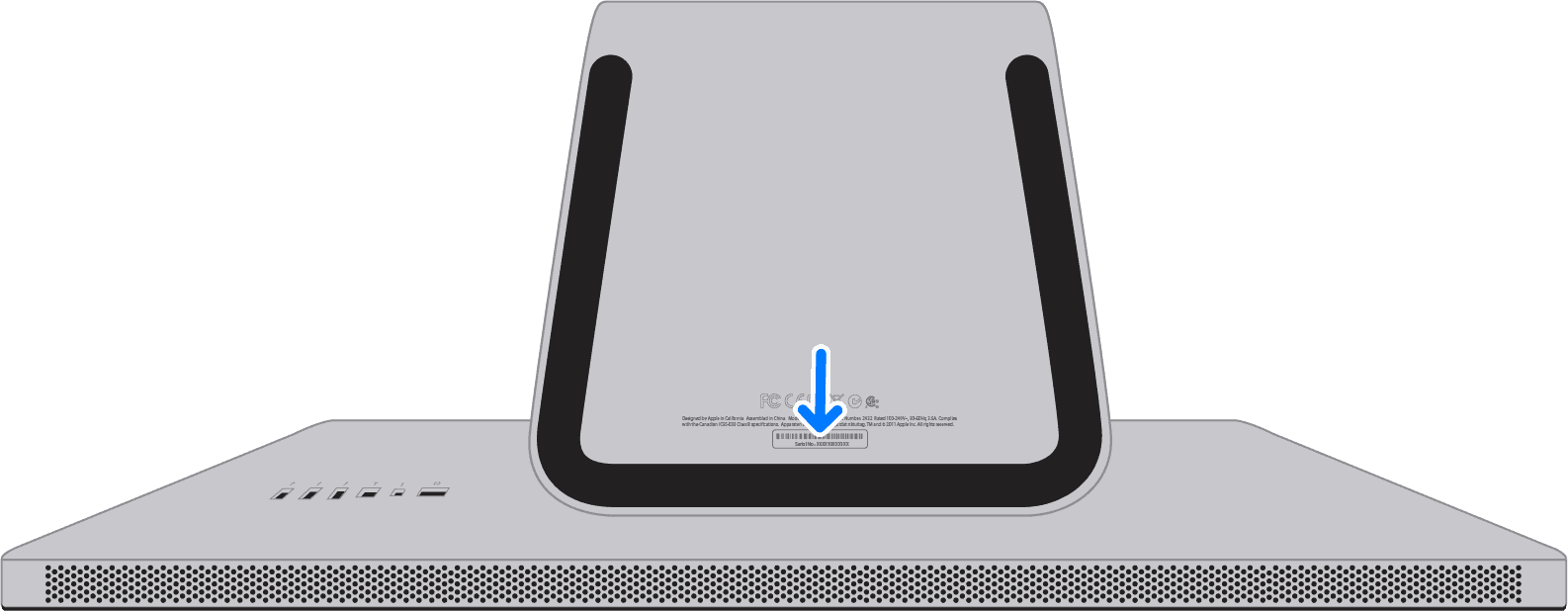
有几种方法可以找到iMac的序列号:
- 在iMac本身上:
- 看看iMac底部的底部。序列号在那里印刷,以及其他监管信息。
- 在“关于此Mac”窗口中:
- 单击苹果图标在屏幕的左上角。
- 选择关于这个Mac。
- 您的序列号将显示在概述选项卡中。
- 在原包装上:
- 如果您仍然有iMac进来的盒子,可以在盒子外面的贴纸上找到序列号。
- 在Apple的系统报告中(如果您的Mac正在工作):
- 单击苹果图标在屏幕的左上角。
- 压低选项密钥并选择系统信息。
- 在侧边栏中,在硬件下,选择硬件概述。
- 您的序列号将在此处列出。
您可以用iMac的序列号做些什么
- 检查保修状态:访问Apple的网站并输入您的序列号,以查看您的iMac是否仍处于保修期内,并且有资格进行维修或支持。
- 获得支持:在联系Apple支持时,提供序列号有助于他们快速确定您的iMac模型及其规格。
- 注册您的iMac:使用序列号向Apple注册IMAC,您可以访问支持资源并管理Apple设备。
- 验证真实性:您可以使用序列号确认您的iMac是真正的Apple产品。
- 保险和索赔:为了保险目的,请记录您的序列号,以防您的iMac丢失,被盗或损坏。
| 行动 | 描述 |
|---|---|
| 检查保修状态 | 确定您的iMac是否仍被Apple的保修所覆盖。 |
| 得到支持 | 提供您的序列号为Apple支持以提供更快的帮助。 |
| 注册您的iMac | 向Apple注册您的设备以访问支持并管理您的设备。 |
| 验证真实性 | 确认您的iMac是真正的苹果产品。 |
| 保险和索赔 | 如果损失,盗窃或损坏,将序列号用于保险目的。 |
了解Apple设备上的序列号
序列号是Apple设备的关键标识符。他们提供有关您的iMac规格和制造细节的关键信息。
序列号的作用
序列号是每个Apple设备的唯一标识符。他们帮助您找到iMac的模型及其特定功能。这些数字对于保修索赔和技术支持至关重要。
苹果使用序列号跟踪:
- 制造日期
- 工厂位置
- 产品规格
序列号还有助于验证设备是否真实。这可以保护您免受假冒产品的侵害。出售iMac时,提供序列号,使买家对其真实性有信心。
在iMac上找到序列号
找到iMac的序列号很简单。您有几个选择:
- 检查iMac的基础
- 看原包装
- 使用设备上的Apple菜单
序列号印在您的iMac底面,附近的监管标记。它也位于条形码标签旁边的原始框上。
在系统中找到它:
- 点击苹果菜单
- 选择“关于此Mac”
- 在窗口中查找出现的序列号
| 地点 | 在哪里找到 |
|---|---|
| 身体的 | iMac的基础,原始包装 |
| 数字的 | 苹果菜单>关于此Mac |
如果找不到物理序列号,则数字方法是您的最佳选择。
使用“关于此Mac”的硬件信息
“关于此Mac”功能提供了一种快速的方法来访问Mac的基本硬件详细信息。该工具提供关键规格并有助于识别您的MAC模型。
访问“关于此Mac”
要查看Mac的硬件信息,点击苹果菜单在屏幕的左上角。从下拉菜单中选择“关于此Mac”。这打开了一个窗口,其中包含有关设备的基本详细信息。
您将看到Mac的名称,操作系统版本和序列号。有关更多深入信息,请单击“系统报告”。这揭示了有关处理器,内存和存储的详细信息。
解密硬件规格
系统报告将Mac的组件分为类别。这是了解关键硬件规格的快速指南:
| 成分 | 寻找什么 |
|---|---|
| 处理器 | 型号,速度,核心 |
| 记忆 | 金额,类型(DDR3/DDR4) |
| 图形 | 卡模型,VRAM |
| 贮存 | 容量,类型(SSD/HDD) |
注意Mac的模型标识符。它有助于确定与软件和配件的兼容性。对于iMac,请查找诸如“ iMac(视网膜5K,27英寸,2020年)”之类的术语,该术语指定显示类型和大小。
在此处检查您的序列号。这对于保修检查和确定确切的MAC模型很有用。你可以在Apple的支持网站上使用此号码为您的Mac找到详细的规格和支持选项。
iMac标识的在线工具
几种在线资源可以帮助您快速准确地识别iMac模型。这些工具使用各种标识符来提供有关您设备的详细信息。
终极MAC查找
Everymac.com的终极MAC查找是用于识别iMac和其他Apple设备的多功能工具。您可以输入Mac的序列号,订单号,型号或EMC号码以获取特定详细信息。
该工具支持各种苹果产品,包括iMac,MacBook,iPod,iPhone,iPad,Apple TV和Apple Watches。它是用户友好的,并提供了有关设备规格的全面信息。
使用Ultimate Mac查找:
- 访问Everymac.com网站
- 在搜索框中输入iMac的标识符
- 单击“查找”以查看结果
结果通常包括确切的型号名称,发布日期,处理器详细信息和其他技术规格。
checkcoverage.apple.com
苹果的官方覆盖检查员是iMac识别的另一个有用工具。它主要关注保修和支持信息,但也有助于确认您的iMac模型。
关键功能:
- 验证保修状态
- 显示资格获得支持服务
- 提供基本的模型信息
使用此工具:
- 访问检查覆盖页面
- 输入iMac的序列号
- 完成验证码
- 单击“继续”以查看结果
该工具显示iMac的型号名称和购买日期。如果您需要查看设备的保修状态或服务选项,这特别有用。
| 工具 | 主要用途 | 提供的信息 |
|---|---|---|
| 终极MAC查找 | 详细规格 | 型号名称,发布日期,技术细节 |
| 检查覆盖范围 | 保修信息 | 型号名称,购买日期,支持资格 |
验证保修和支持资格
检查iMac的保修状态对于了解您的支持选项至关重要。您可以使用设备的序列号轻松验证覆盖范围。
通过序列号解释保修状态
到检查您的苹果保修状态,访问苹果的覆盖验证网站。在提供的字段中输入iMac的序列号。该系统将显示有关您的保修和应用覆盖范围的详细信息。
您会看到诸如:
- 购买日期
- 保修到期日期
- 资格获得电话支持
- AppleCare+状态(如果适用)
如果找不到序列号,请在iMac的底部或Apple菜单>中查看有关此Mac的序列号。保修状态页面还显示您的设备是否符合任何维修程序的资格。
超越保修:何时寻求维修
即使您的保修期已过期,您也可以选择iMac维修。 Apple商店和授权的服务提供商可以帮助提供不利的服务。确定维修时考虑这些因素:
- iMac的年龄
- 维修成本与更换
- 数据在设备上的重要性
对于较旧的型号,第三方维修店可能会提供更具成本效益的解决方案。始终在任何维修服务之前备份数据。如果您的iMac仍然相对较新,则AppleCare+可能是扩展覆盖范围的明智投资。
| 维修选项 | 优点 | 缺点 |
|---|---|---|
| 苹果商店 | 真正的零件,专家服务 | 可能很昂贵 |
| 授权提供商 | 通常位置更多,质量相似 | 可能有更长的等待时间 |
| 第三方商店 | 潜在的便宜 | 质量不同,可能会使保修无效 |
请记住,软件问题通常不需要物理维修。在寻求硬件维修之前,请尝试进行故障排除步骤或与Apple支持有关指导。
常见问题
iMac序列号有助于识别模型,规格和制造细节。以下是关于使用iMac序列号进行查找和验证目的的常见问题的答案。
如何使用序列号识别我的iMac模型?
你可以确定您的iMac模型通过在Apple的检查覆盖页面上输入序列号。这揭示了您设备的确切模型和年份。
序列号在您的iMac的基础上打印在监管标记附近。它也位于条形码旁边的原包装上。
通过其序列号检查iMac制造年份的程序是什么?
要查看iMac的制造年份,请将序列号输入Apple的检查覆盖工具中。结果显示生产日期。
您还可以使用解码Apple序列号的第三方网站。这些通常提供有关生产日期和位置的更详细信息。
在哪里可以在iMac上找到序列号进行模型验证?
iMac序列号位于看台的底部。在监管标记附近寻找小的印刷文本。
如果您无法访问物理设备,请检查原始包装。序列号在框上的条形码旁边打印。
是否可以通过其序列号来确定iMac的年龄?
是的,序列号揭示了iMac的年龄。苹果的官方工具和第三方解码器可以提取此信息。
较旧的iMac使用与较新型号不同的序列号格式。这可能会影响年龄从序列上确定的方式。
如何使用其序列号查找iMac的规格?
输入您的iMac的序列号Everymac.com的查找工具。这为您的特定模型提供了详细的规格。
苹果的支持网站还使用序列号提供规格查找。这直接从制造商那里提供了官方信息。
我可以通过其序列号验证iMac的真实性吗?
是的,您可以使用序列号验证iMac真实性。在Apple的官方检查覆盖页面上输入。
如果确认序列号,它将确认iMac是真实的。未识别的数字可能表明伪造产品。
| 查找方法 | 提供的信息 | 可靠性 |
|---|---|---|
| 苹果检查覆盖范围 | 模型,年份,保修状态 | 很高 |
| Everymac.com | 详细规格,生产信息 | 高的 |
| 第三方解码器 | 制造日期,位置 | 缓和 |
